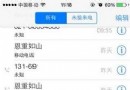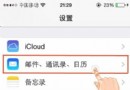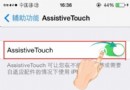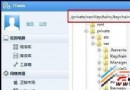蘋果iCloud數據備份與查看備份的方法
icloud備份的方法
1首先找到iPhone或者iPad上的“設置”,點擊打開,然後找到“iCloud”,如下圖所示
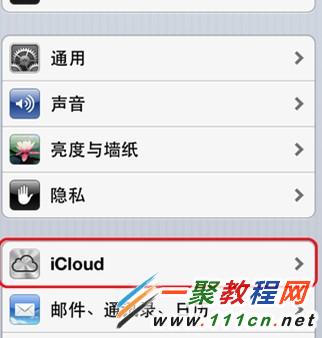
2點擊“iCloud”,我們可以在這裡輸入我們的Apple ID賬號和密碼。如果沒有賬號,可點擊下圖所標識的“免費獲取Apple ID”,如下圖所示
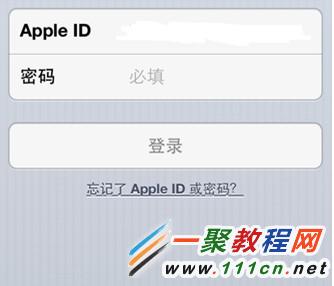
3輸入賬號和密碼以後,點擊“登錄”,系統會提示正在驗證,如下圖所示
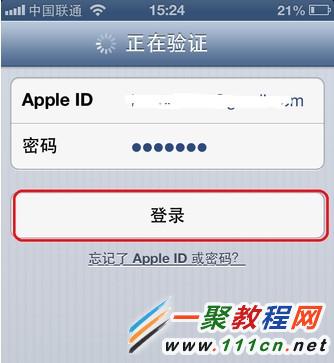
4在系統驗證完賬號以後,接下來系統會詢問我們,是否要把手機上的數據和iCloud合並。點擊“合並”,系統會顯示“正在儲存”,如下圖所示
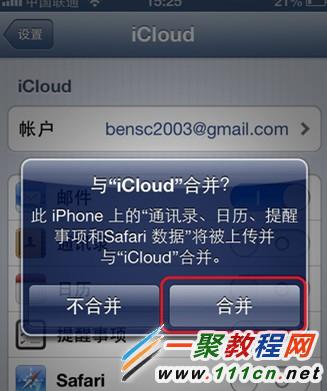
5接下來,系統提示我們是否要啟用“查找我的iPhone”,點擊“好”繼續,如下圖所示
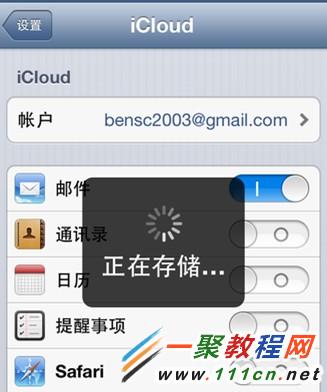
6設置好了以後,接下來點擊“儲存與備份”,如下圖所示
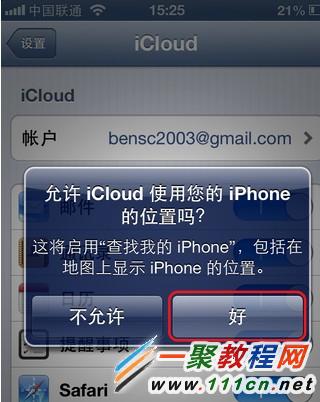
7如下圖所示,系統會顯示我們當前iCloud備份的儲存空間。點擊下圖所標識的“iCloud雲備份”,讓其處於打開狀態。下次在我們充電的時候,並且已經接入無線局域網,設備就會自動進行備份數據了。
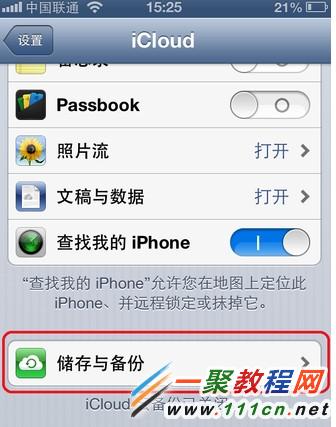
8當然我們也可以選擇手動備份,點擊下圖紅色標識的“立即備份”。如果覺得免費的備份空間不夠用的話,可以點擊“更改儲存空間方案”,選擇適合自己的空間付費購買
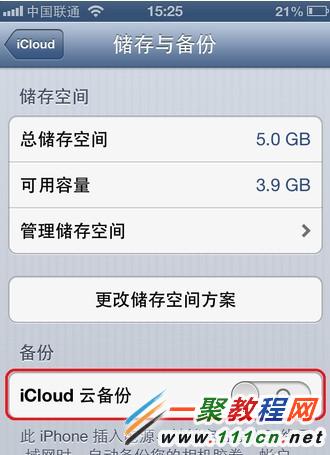
icloud備份查看
1首先在 iPhone 主屏上找到“設置”圖標,點擊進入,如圖所示
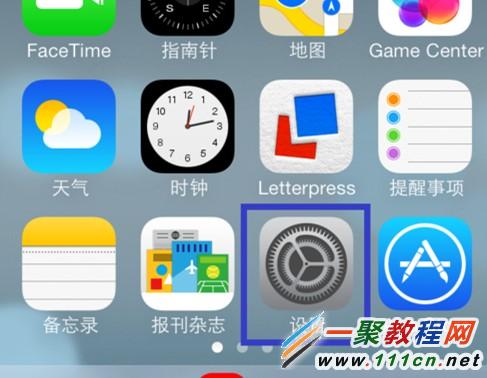
2在設置列表中找到“iCloud”選項,點擊進入,如圖所示
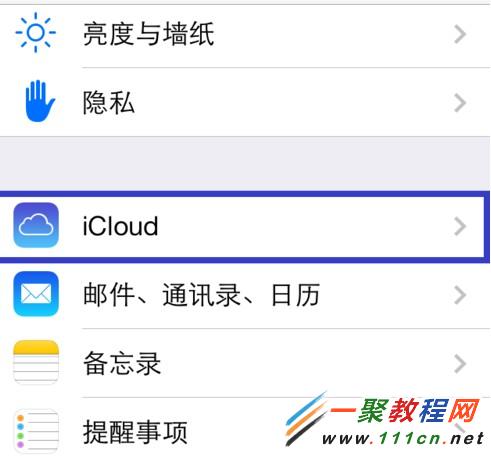
3在 iCloud 設置列表中找到“儲存與備份”選項,點擊進入,如圖所示
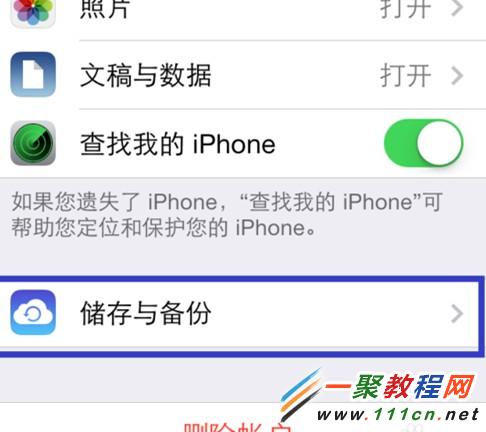
4在儲存與備份管理界面中,可以看到當前 iCloud 的“總容量和可用空間”,如圖所示
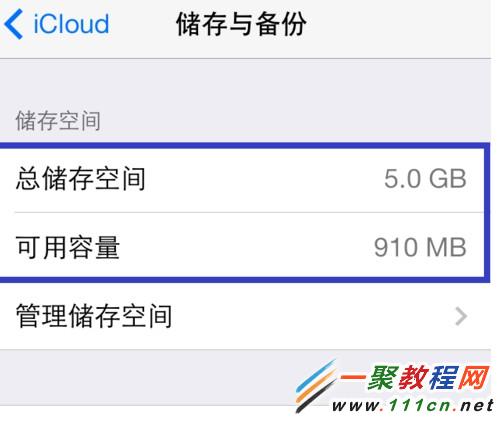
注:在一般情況下使用的 iCloud 存儲空間都是為免費 5G。
icloud備份內容恢復
iCloud雲備份的內容怎麼恢復到iPhone上?您需要在iPhone的設置→通用→還原中選“還原所有設置”,iPhone重啟後會看到設置助理,在設置助理中選擇“從iCloud雲備份恢復”,恢復需連Wi-Fi,登錄相應的Apple ID賬戶後,選擇備份文件進行恢復。溫馨提示:恢復備份時請保持網絡暢通
- iOS10告訴框架UserNotification懂得與運用
- iOS開辟之UIPickerView完成城市選擇器的步調詳解
- IOS裝備上給body綁定click事宜不失效的緣由及處理方法
- iOS10 App適配權限 Push Notifications 字體Frame 碰到的成績
- iPhone/iPad開辟經由過程LocalNotification完成iOS准時當地推送功效
- iOS推送之當地告訴UILocalNotification
- iOS10添加當地推送(Local Notification)實例
- iOS Remote Notification長途新聞推送處置
- iOS運用中UICollectionViewCell定制Button
- safari cookie設置中文掉敗的處理辦法
- iOS 處理UICollectionView 盤算 Cell 年夜小的成績
- iOS App開辟中經由過程UIDevice類獲得裝備信息的辦法
- iOS中應用UIDatePicker制造時光選擇器的實例教程
- iOS中UIImagePickerController圖片拔取器的用法小結
- iOS中UIActivityIndicatorView的用法及齒輪期待動畫實例